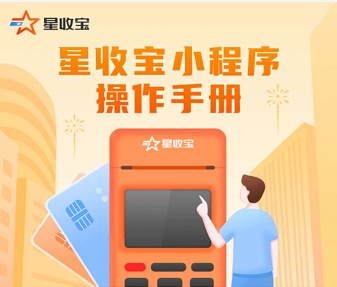一、小陆WiFi模式设置
① 在小陆电签POS机开机后进入首页,根据提示按「F3」进入【通讯选择】界面。(注意:若处于首页提示界面时,按除F3以外的任意键,或15秒未进行任何操作,将自动进入签到界面。按F3可重新进入【通讯切换】界面。)
② 在【通讯选择】界面下按2,选择WIFI模式。
③ 进入【WIFI参数设置】界面后,按0选择搜索附近WIFI信号(在本页面按F1,F2进行翻页查看,按1-4数字键选择对应的WIFI信号,选择后跳转至输入密码),按1选择输入WIFI名称(本页面按数字键后立刻按#可切换输入对应英文字母,输入完成按确认跳至输入密码界面),若有连接记录可按【确认】直接连接WIFI。
④ 输入WIFI密码,按数字键后立刻按#可切换输入对应英文字母,输入完成后按确认连接网络。
⑤ WIFI连接成功后,自动回到签到界面,输入01,签到密码输入0000,完成签到。

二、小陆GPRS模式设置
【通讯选择】界面下,按1选择GPRS通讯模式。连接网络后自动进入签到页面,操作员号输入01,密码0000后完成签到。所有小陆电签POS机都采用内置流量卡的模式,激活后的前3个月免费,第4个月起收取3元每月的网络服务费。(如果自用WIFI不用GPRS仍然是会扣费,WIFI更多的是弥补GPRS信号覆盖不足问题导致的无法连接网络使用而增加的模块。)
三、如何切换网络
① 处于联网状态下的切换:进入目录界面后,按5选择管理。进入管理界面后,按2选择签退。签到后自动进入签到界面点取消退回至首页,重新进行上面第二的操作流程。
② 被动断网情况下的切换:由于连接网络并签到之后无法进行切换网络操作,在WIFI或GPRS信号被动中断后若无法进行联网相关操作,须重启小陆终端按上面流程重新设置网络。

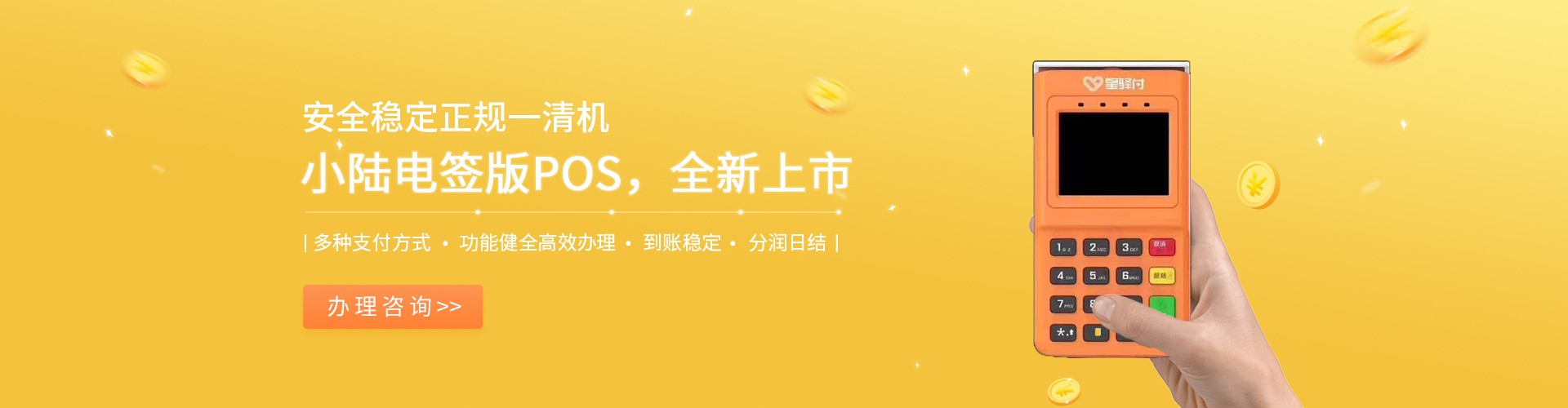
 热度标签
热度标签 热门产品
热门产品